display JEEP CHEROKEE 2020 Brugs- og vedligeholdelsesvejledning (in Danish)
[x] Cancel search | Manufacturer: JEEP, Model Year: 2020, Model line: CHEROKEE, Model: JEEP CHEROKEE 2020Pages: 334, PDF Size: 9.03 MB
Page 174 of 334

START OG BETJENING
172
Venstre vognbaneskift - Kun venstre vognbane
fundet
Når LaneSense-systemet er aktiveret, lyser
LaneSense-kontrollampen konstant hvidt,
når kun den venstre vognbaneafmærkning
er blevet registreret, og systemet er klar til
at give visuelle og bevægelsesadvarsler i
kombiinstrumentets display, hvis køretøjet
utilsigtet forlader en vognbane.
Når LaneSense-systemet registrerer, at
køretøjet nærmer sig en vejbane og er i
gang med at skifte vognbane, vil Lane-
Sense-systemet vise en konstant hvid
venstre linje, en fuldt optrukket grå til
højre og en gul kontrollampe, der lyser
konstant.
BEMÆRK:
LaneSense-systemet fungerer med lignende
adfærd for højre vognbaneskift, når kun den
højre vognbanemarkering er blevet regi-
streret.
Venstre vognbaneskift - Begge vejbaner regi-
streret
Når LaneSense-systemet er aktiveret, går
vognbanelinjerne fra grå til hvid for at
angive, at begge vognbanemarkeringer er
blevet registreret. LaneSense-kontrol-
lampen lyser konstant grønt, når begge vognbanemarkeringer er registreret, og
systemet er "rustet" til at give visuelle
advarsler i kombiinstrumentets display og
en momentadvarsel i rattet, hvis der opstår
uventet vognbaneskift.
Når LaneSense-systemet registrerer, at
køretøjet er i gang med at skifte vognbane,
bliver venstre tykke vognbanelinje og
venstre tynde linje konstant gul. Lane-
Sense-indikatorlampen skifter fra
konstant grøn til konstant gul. På dette
tidspunkt anvendes momentet på rattet i
den modsatte retning af vognbane-
grænsen.
For eksempel: Hvis du nærmer dig ven-
stre side af vognbanen, vil rattet dreje til
højre.
Når LaneSense-systemet registrerer, at
vognbanen er kommet nærmere og køre-
tøjet er i gang med at skifte vognbane,
blinker venstre tykke vognbanelinje gult
(on/off (til/fra)) og venstre tynde linje lyser
konstant gul. LaneSense-indikatorlampen
skifter fra konstant gul til blinkende gul.
På dette tidspunkt anvendes momentet på
rattet i den modsatte retning af vognbane-
grænsen. For eksempel: Hvis du nærmer dig ven-
stre side af vognbanen, vil rattet dreje til
højre.
BEMÆRK:
LaneSense-systemet fungerer med en
lignende adfærd for højre vognbaneskift.
Ændring af LaneSense-status
LaneSense-systemet har indstillinger til at
justere intensiteten af momentadvarslen og
advarselszonefølsomheden (tidlig/sen), som
du kan konfigurere via Uconnect-system-
skærmen.
Se "Uconnect-indstillinger" i "Multimedier" i
instruktionsbogen på dvd'en for at få yderli-
gere oplysninger.
BEMÆRK:
Når systemet er aktiveret, fungerer det ved
over 60 km/t (37 mph) og under 180 km/t
(112 mph).
Brug af blinklys undertrykker advarslerne.
Systemet anvender ikke moment på rattet,
når et sikkerhedssystem aktiveres
(ABS-bremser, antispin, elektronisk stabi-
litetskontrol, advarsel om frontal kollision
osv.).
2020_JEEP_CHEROKEE_UG_LHD_EE.book Page 172
Page 180 of 334
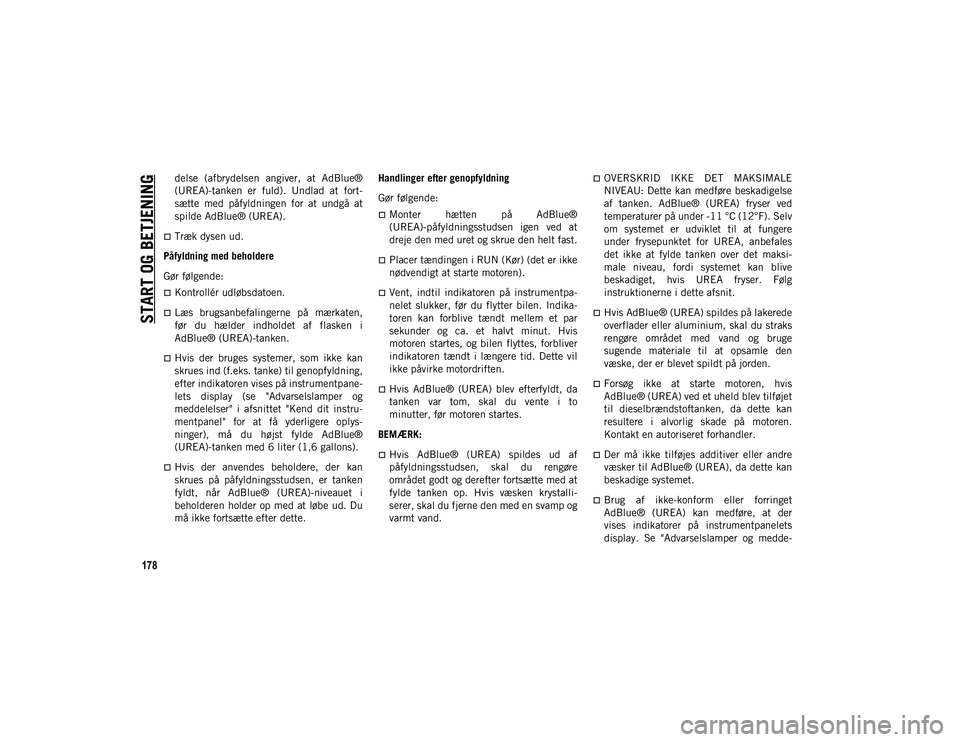
START OG BETJENING
178
delse (afbrydelsen angiver, at AdBlue®
(UREA)-tanken er fuld). Undlad at fort-
sætte med påfyldningen for at undgå at
spilde AdBlue® (UREA).
Træk dysen ud.
Påfyldning med beholdere
Gør følgende:
Kontrollér udløbsdatoen.
Læs brugsanbefalingerne på mærkaten,
før du hælder indholdet af flasken i
AdBlue® (UREA)-tanken.
Hvis der bruges systemer, som ikke kan
skrues ind (f.eks. tanke) til genopfyldning,
efter indikatoren vises på instrumentpane-
lets display (se "Advarselslamper og
meddelelser" i afsnittet "Kend dit instru-
mentpanel" for at få yderligere oplys-
ninger), må du højst fylde AdBlue®
(UREA)-tanken med 6 liter (1,6 gallons).
Hvis der anvendes beholdere, der kan
skrues på påfyldningsstudsen, er tanken
fyldt, når AdBlue® (UREA)-niveauet i
beholderen holder op med at løbe ud. Du
må ikke fortsætte efter dette. Handlinger efter genopfyldning
Gør følgende:
Monter hætten på AdBlue®
(UREA)-påfyldningsstudsen igen ved at
dreje den med uret og skrue den helt fast.
Placer tændingen i RUN (Kør) (det er ikke
nødvendigt at starte motoren).
Vent, indtil indikatoren på instrumentpa-
nelet slukker, før du flytter bilen. Indika-
toren kan forblive tændt mellem et par
sekunder og ca. et halvt minut. Hvis
motoren startes, og bilen flyttes, forbliver
indikatoren tændt i længere tid. Dette vil
ikke påvirke motordriften.
Hvis AdBlue® (UREA) blev efterfyldt, da
tanken var tom, skal du vente i to
minutter, før motoren startes.
BEMÆRK:
Hvis AdBlue® (UREA) spildes ud af
påfyldningsstudsen, skal du rengøre
området godt og derefter fortsætte med at
fylde tanken op. Hvis væsken krystalli-
serer, skal du fjerne den med en svamp og
varmt vand.
OVERSKRID IKKE DET MAKSIMALE
NIVEAU: Dette kan medføre beskadigelse
af tanken. AdBlue® (UREA) fryser ved
temperaturer på under -11 °C (12°F). Selv
om systemet er udviklet til at fungere
under frysepunktet for UREA, anbefales
det ikke at fylde tanken over det maksi-
male niveau, fordi systemet kan blive
beskadiget, hvis UREA fryser. Følg
instruktionerne i dette afsnit.
Hvis AdBlue® (UREA) spildes på lakerede
overflader eller aluminium, skal du straks
rengøre området med vand og bruge
sugende materiale til at opsamle den
væske, der er blevet spildt på jorden.
Forsøg ikke at starte motoren, hvis
AdBlue® (UREA) ved et uheld blev tilføjet
til dieselbrændstoftanken, da dette kan
resultere i alvorlig skade på motoren.
Kontakt en autoriseret forhandler.
Der må ikke tilføjes additiver eller andre
væsker til AdBlue® (UREA), da dette kan
beskadige systemet.
Brug af ikke-konform eller forringet
AdBlue® (UREA) kan medføre, at der
vises indikatorer på instrumentpanelets
display. Se "Advarselslamper og medde-
2020_JEEP_CHEROKEE_UG_LHD_EE.book Page 178
Page 272 of 334

MULTIMEDIER
270
UCONNECT 3 MED 5"
SKÆRM – HVIS MONTERET
Overblik over Uconnect 3 med 5" skærm
Uconnect 3 med 5" skærm Radioknapper
Clock Setting (Indstilling af ur)
For at starte proceduren for indstilling af
uret:
1. Tryk på knappen SETTINGS (Indstil-linger) på frontpladen, og tryk derefter på
knappen "Clock" (Ur).
2. Tryk på knappen Set Time (Indstil tid) på berøringsskærmen.
3. Tryk på pileknappen Up (Op) eller Down (Ned) for at indstille time- eller minut-
tallet, og vælg derefter funktionstasten
AM eller PM på berøringsskærmen. Du
kan også vælge 12- eller 24-timers
format ved at trykke på den ønskede knap
på skærmen.
4. Når tiden er indstillet, skal du trykke på funktionstasten Done (Færdig) for at
afslutte skærmbilledet for tid. BEMÆRK:
I menuen Clock Setting (Indstilling af ur) kan
du også vælge "Display Clock" (Vis ur).
Display Clock aktiverer/deaktiverer visningen
af uret i statusbjælken.
Lydindstilling
1. Tryk på knappen SETTINGS (Indstil-
linger) på frontpladen.
2. Rul ned, og tryk på tasten Audio (Lyd) på berøringsskærmen for at åbne menuen
Audio (Lyd).
3. I menuen Audio (Lyd) vises følgende indstillinger, som du kan tilpasse.
Equalizer
Tryk på knappen Equalizer på berørings-
skærmen for at justere bas, mellemtone og
diskant. Brug knapperne "+" eller "-" på berø-
ringsskærmen til at justere equalizeren til de
ønskede indstillinger.
Balance/Fade (Balance/fading)
Tryk på tasten Balance/Fade (Balance/
fading) på berøringsskærmen for at justere
lyden fra højttalerne. Brug piletasten på
berøringsskærmen til at justere lydniveauet
fra forreste og bageste eller højre og venstre
1 – Knappen RADIO
2 – Knappen COMPASS (Kompas)
3 – Knappen SETTINGS (Indstillinger)
4 – Knappen MORE (Flere funktioner)
5 – Knappen BROWSE/ENTER (Gennemse/Enter) –
drejeknappen TUNE/SCROLL (Indstil/Rul)
6 – Knappen SCREEN OFF (Skærm fra)
7 – Knappen MUTE (Lydløs)
8 – System On/Off (System Til/Fra) – drejeknappen
VOLUME Control (Lydstyrkekontrol)
9 – Knappen Uconnect-PHONE (Uconnect-telefon)
10 – Knappen MEDIA (Medier)
FORSIGTIG!
Der må IKKE fastgøres genstande på
berøringsskærmen, da dette kan få
berøringsskærmen til at gå i stykker.
2020_JEEP_CHEROKEE_UG_LHD_EE.book Page 270
Page 277 of 334
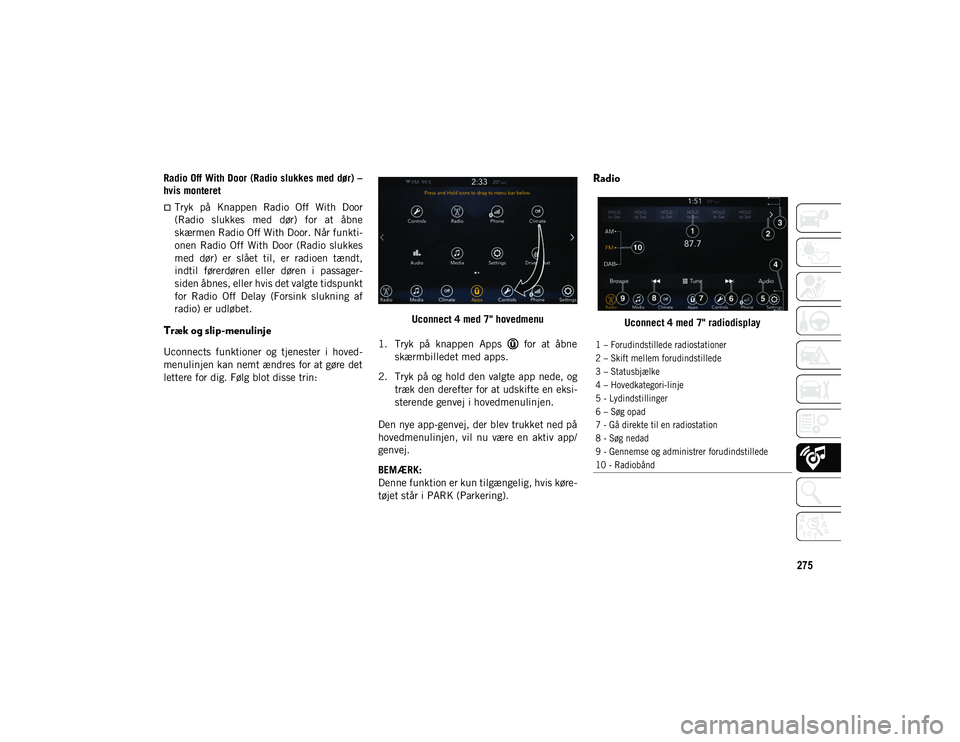
275
Radio Off With Door (Radio slukkes med dør) –
hvis monteret
Tryk på Knappen Radio Off With Door
(Radio slukkes med dør) for at åbne
skærmen Radio Off With Door. Når funkti-
onen Radio Off With Door (Radio slukkes
med dør) er slået til, er radioen tændt,
indtil førerdøren eller døren i passager-
siden åbnes, eller hvis det valgte tidspunkt
for Radio Off Delay (Forsink slukning af
radio) er udløbet.
Træk og slip-menulinje
Uconnects funktioner og tjenester i hoved-
menulinjen kan nemt ændres for at gøre det
lettere for dig. Følg blot disse trin:Uconnect 4 med 7" hovedmenu
1. Tryk på knappen Apps for at åbne skærmbilledet med apps.
2. Tryk på og hold den valgte app nede, og træk den derefter for at udskifte en eksi-
sterende genvej i hovedmenulinjen.
Den nye app-genvej, der blev trukket ned på
hovedmenulinjen, vil nu være en aktiv app/
genvej.
BEMÆRK:
Denne funktion er kun tilgængelig, hvis køre-
tøjet står i PARK (Parkering).
Radio
Uconnect 4 med 7" radiodisplay
1 – Forudindstillede radiostationer
2 – Skift mellem forudindstillede
3 – Statusbjælke
4 – Hovedkategori-linje
5 - Lydindstillinger
6 – Søg opad
7 - Gå direkte til en radiostation
8 - Søg nedad
9 - Gennemse og administrer forudindstillede
10 - Radiobånd
2020_JEEP_CHEROKEE_UG_LHD_EE.book Page 275
Page 278 of 334
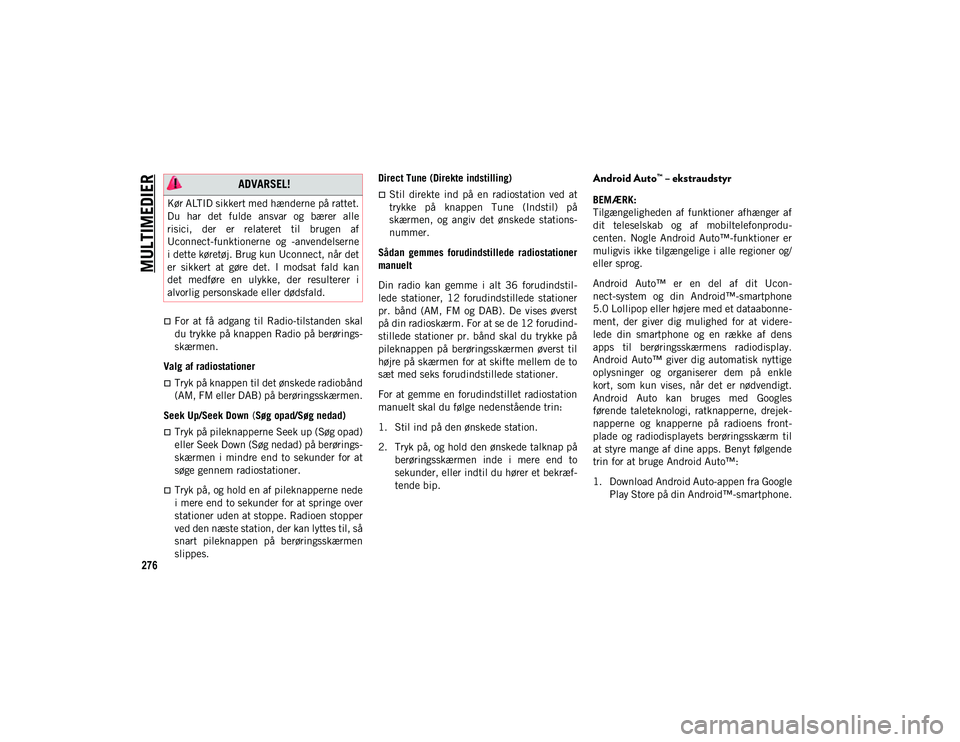
MULTIMEDIER
276
For at få adgang til Radio-tilstanden skal
du trykke på knappen Radio på berørings-
skærmen.
Valg af radiostationer
Tryk på knappen til det ønskede radiobånd
(AM, FM eller DAB) på berøringsskærmen.
Seek Up/Seek Down (Søg opad/Søg nedad)
Tryk på pileknapperne Seek up (Søg opad)
eller Seek Down (Søg nedad) på berørings-
skærmen i mindre end to sekunder for at
søge gennem radiostationer.
Tryk på, og hold en af pileknapperne nede
i mere end to sekunder for at springe over
stationer uden at stoppe. Radioen stopper
ved den næste station, der kan lyttes til, så
snart pileknappen på berøringsskærmen
slippes. Direct Tune (Direkte indstilling)
Stil direkte ind på en radiostation ved at
trykke på knappen Tune (Indstil) på
skærmen, og angiv det ønskede stations-
nummer.
Sådan gemmes forudindstillede radiostationer
manuelt
Din radio kan gemme i alt 36 forudindstil-
lede stationer, 12 forudindstillede stationer
pr. bånd (AM, FM og DAB). De vises øverst
på din radioskærm. For at se de 12 forudind-
stillede stationer pr. bånd skal du trykke på
pileknappen på berøringsskærmen øverst til
højre på skærmen for at skifte mellem de to
sæt med seks forudindstillede stationer.
For at gemme en forudindstillet radiostation
manuelt skal du følge nedenstående trin:
1. Stil ind på den ønskede station.
2. Tryk på, og hold den ønskede talknap på berøringsskærmen inde i mere end to
sekunder, eller indtil du hører et bekræf-
tende bip.
Android Auto™ – ekstraudstyr
BEMÆRK:
Tilgængeligheden af funktioner afhænger af
dit teleselskab og af mobiltelefonprodu-
centen. Nogle Android Auto™-funktioner er
muligvis ikke tilgængelige i alle regioner og/
eller sprog.
Android Auto™ er en del af dit Ucon-
nect-system og din Android™-smartphone
5.0 Lollipop eller højere med et dataabonne-
ment, der giver dig mulighed for at videre-
lede din smartphone og en række af dens
apps til berøringsskærmens radiodisplay.
Android Auto™ giver dig automatisk nyttige
oplysninger og organiserer dem på enkle
kort, som kun vises, når det er nødvendigt.
Android Auto kan bruges med Googles
førende taleteknologi, ratknapperne, drejek-
napperne og knapperne på radioens front-
plade og radiodisplayets berøringsskærm til
at styre mange af dine apps. Benyt følgende
trin for at bruge Android Auto™:
1. Download Android Auto-appen fra GooglePlay Store på din Android™-smartphone.
ADVARSEL!
Kør ALTID sikkert med hænderne på rattet.
Du har det fulde ansvar og bærer alle
risici, der er relateret til brugen af
Uconnect-funktionerne og -anvendelserne
i dette køretøj. Brug kun Uconnect, når det
er sikkert at gøre det. I modsat fald kan
det medføre en ulykke, der resulterer i
alvorlig personskade eller dødsfald.
2020_JEEP_CHEROKEE_UG_LHD_EE.book Page 276
Page 280 of 334
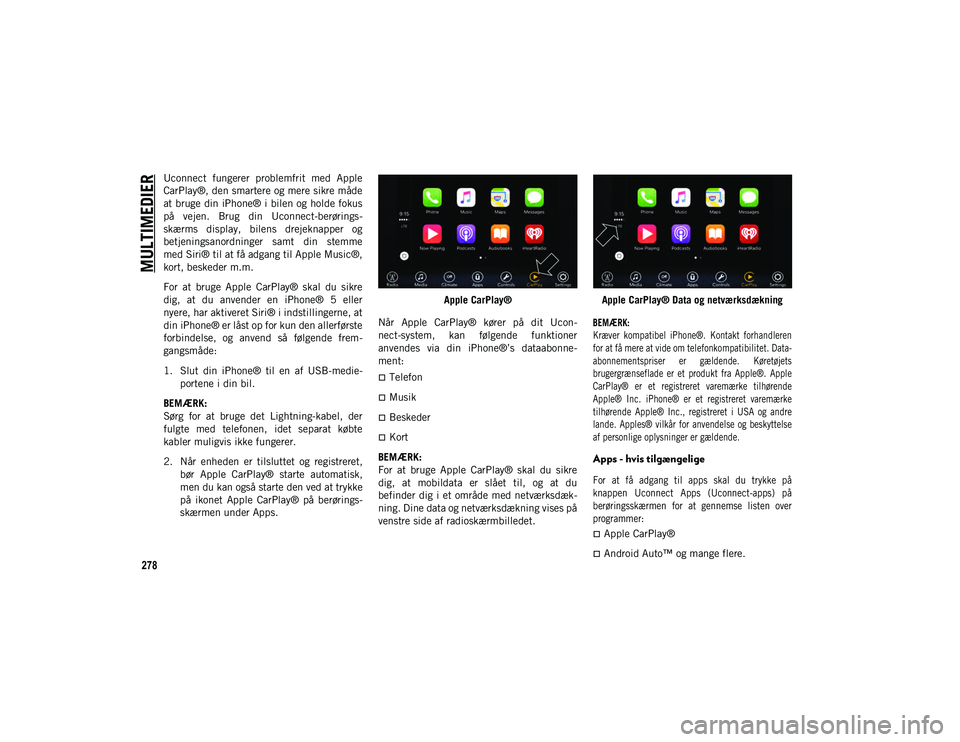
MULTIMEDIER
278
Uconnect fungerer problemfrit med Apple
CarPlay®, den smartere og mere sikre måde
at bruge din iPhone® i bilen og holde fokus
på vejen. Brug din Uconnect-berørings-
skærms display, bilens drejeknapper og
betjeningsanordninger samt din stemme
med Siri® til at få adgang til Apple Music®,
kort, beskeder m.m.
For at bruge Apple CarPlay® skal du sikre
dig, at du anvender en iPhone® 5 eller
nyere, har aktiveret Siri® i indstillingerne, at
din iPhone® er låst op for kun den allerførste
forbindelse, og anvend så følgende frem-
gangsmåde:
1. Slut din iPhone® til en af USB-medie-portene i din bil.
BEMÆRK:
Sørg for at bruge det Lightning-kabel, der
fulgte med telefonen, idet separat købte
kabler muligvis ikke fungerer.
2. Når enheden er tilsluttet og registreret, bør Apple CarPlay® starte automatisk,
men du kan også starte den ved at trykke
på ikonet Apple CarPlay® på berørings-
skærmen under Apps. Apple CarPlay®
Når Apple CarPlay® kører på dit Ucon-
nect-system, kan følgende funktioner
anvendes via din iPhone®’s dataabonne-
ment:
Telefon
Musik
Beskeder
Kort
BEMÆRK:
For at bruge Apple CarPlay® skal du sikre
dig, at mobildata er slået til, og at du
befinder dig i et område med netværksdæk-
ning. Dine data og netværksdækning vises på
venstre side af radioskærmbilledet. Apple CarPlay® Data og netværksdækning
BEMÆRK:
Kræver kompatibel iPhone®. Kontakt forhandleren
for at få mere at vide om telefonkompatibilitet. Data-
abonnementspriser er gældende. Køretøjets
brugergrænseflade er et produkt fra Apple®. Apple
CarPlay® er et registreret varemærke tilhørende
Apple® Inc. iPhone® er et registreret varemærke
tilhørende Apple® Inc., registreret i USA og andre
lande. Apples® vilkår for anvendelse og beskyttelse
af personlige oplysninger er gældende.
Apps - hvis tilgængelige
For at få adgang til apps skal du trykke på
knappen Uconnect Apps (Uconnect-apps) på
berøringsskærmen for at gennemse listen over
programmer:
Apple CarPlay®
Android Auto™ og mange flere.
2020_JEEP_CHEROKEE_UG_LHD_EE.book Page 278
Page 283 of 334
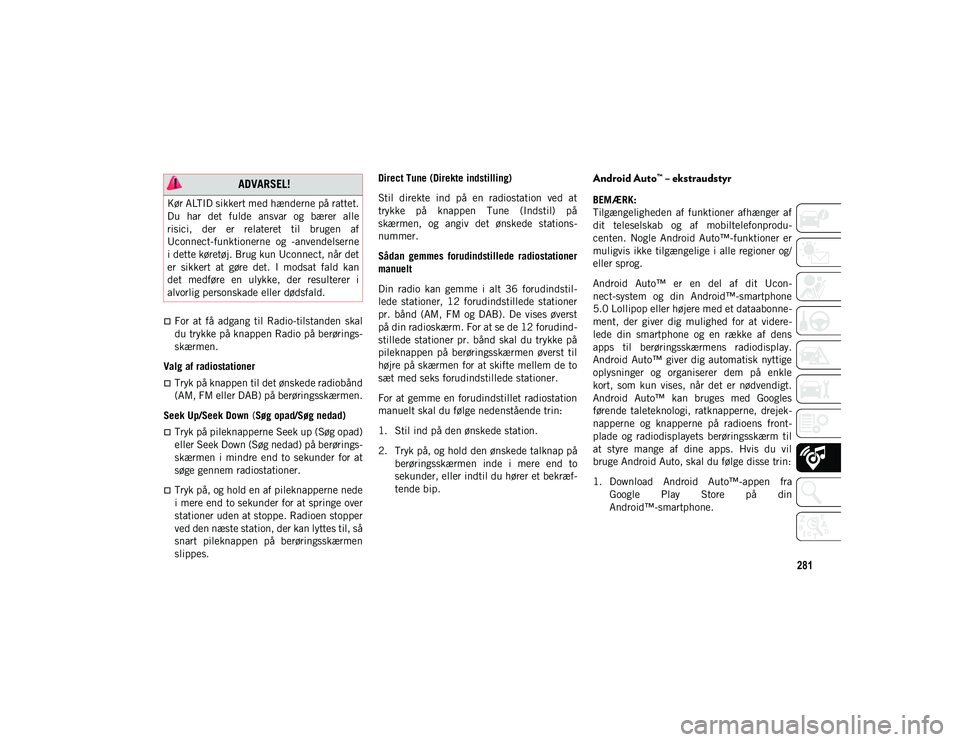
281
For at få adgang til Radio-tilstanden skal
du trykke på knappen Radio på berørings-
skærmen.
Valg af radiostationer
Tryk på knappen til det ønskede radiobånd
(AM, FM eller DAB) på berøringsskærmen.
Seek Up/Seek Down (Søg opad/Søg nedad)
Tryk på pileknapperne Seek up (Søg opad)
eller Seek Down (Søg nedad) på berørings-
skærmen i mindre end to sekunder for at
søge gennem radiostationer.
Tryk på, og hold en af pileknapperne nede
i mere end to sekunder for at springe over
stationer uden at stoppe. Radioen stopper
ved den næste station, der kan lyttes til, så
snart pileknappen på berøringsskærmen
slippes. Direct Tune (Direkte indstilling)
Stil direkte ind på en radiostation ved at
trykke på knappen Tune (Indstil) på
skærmen, og angiv det ønskede stations-
nummer.
Sådan gemmes forudindstillede radiostationer
manuelt
Din radio kan gemme i alt 36 forudindstil-
lede stationer, 12 forudindstillede stationer
pr. bånd (AM, FM og DAB). De vises øverst
på din radioskærm. For at se de 12 forudind-
stillede stationer pr. bånd skal du trykke på
pileknappen på berøringsskærmen øverst til
højre på skærmen for at skifte mellem de to
sæt med seks forudindstillede stationer.
For at gemme en forudindstillet radiostation
manuelt skal du følge nedenstående trin:
1. Stil ind på den ønskede station.
2. Tryk på, og hold den ønskede talknap på
berøringsskærmen inde i mere end to
sekunder, eller indtil du hører et bekræf-
tende bip.
Android Auto™ – ekstraudstyr
BEMÆRK:
Tilgængeligheden af funktioner afhænger af
dit teleselskab og af mobiltelefonprodu-
centen. Nogle Android Auto™-funktioner er
muligvis ikke tilgængelige i alle regioner og/
eller sprog.
Android Auto™ er en del af dit Ucon-
nect-system og din Android™-smartphone
5.0 Lollipop eller højere med et dataabonne-
ment, der giver dig mulighed for at videre-
lede din smartphone og en række af dens
apps til berøringsskærmens radiodisplay.
Android Auto™ giver dig automatisk nyttige
oplysninger og organiserer dem på enkle
kort, som kun vises, når det er nødvendigt.
Android Auto™ kan bruges med Googles
førende taleteknologi, ratknapperne, drejek-
napperne og knapperne på radioens front-
plade og radiodisplayets berøringsskærm til
at styre mange af dine apps. Hvis du vil
bruge Android Auto, skal du følge disse trin:
1. Download Android Auto™-appen fraGoogle Play Store på din
Android™-smartphone.
ADVARSEL!
Kør ALTID sikkert med hænderne på rattet.
Du har det fulde ansvar og bærer alle
risici, der er relateret til brugen af
Uconnect-funktionerne og -anvendelserne
i dette køretøj. Brug kun Uconnect, når det
er sikkert at gøre det. I modsat fald kan
det medføre en ulykke, der resulterer i
alvorlig personskade eller dødsfald.
2020_JEEP_CHEROKEE_UG_LHD_EE.book Page 281
Page 287 of 334
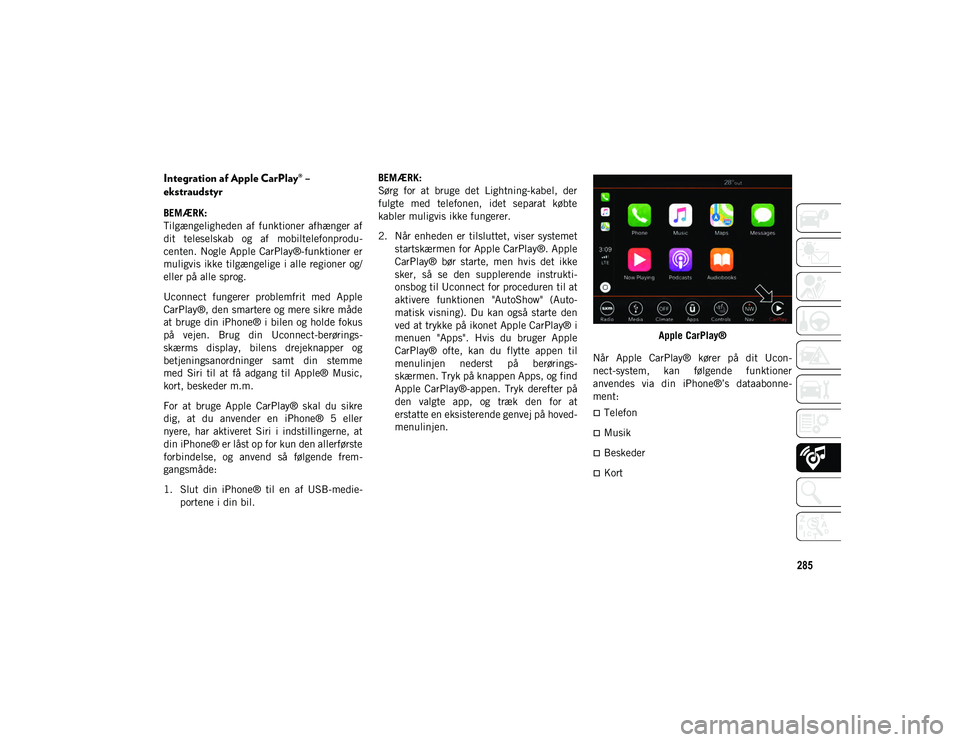
285
Integration af Apple CarPlay® –
ekstraudstyr
BEMÆRK:
Tilgængeligheden af funktioner afhænger af
dit teleselskab og af mobiltelefonprodu-
centen. Nogle Apple CarPlay®-funktioner er
muligvis ikke tilgængelige i alle regioner og/
eller på alle sprog.
Uconnect fungerer problemfrit med Apple
CarPlay®, den smartere og mere sikre måde
at bruge din iPhone® i bilen og holde fokus
på vejen. Brug din Uconnect-berørings-
skærms display, bilens drejeknapper og
betjeningsanordninger samt din stemme
med Siri til at få adgang til Apple® Music,
kort, beskeder m.m.
For at bruge Apple CarPlay® skal du sikre
dig, at du anvender en iPhone® 5 eller
nyere, har aktiveret Siri i indstillingerne, at
din iPhone® er låst op for kun den allerførste
forbindelse, og anvend så følgende frem-
gangsmåde:
1. Slut din iPhone® til en af USB-medie-portene i din bil. BEMÆRK:
Sørg for at bruge det Lightning-kabel, der
fulgte med telefonen, idet separat købte
kabler muligvis ikke fungerer.
2. Når enheden er tilsluttet, viser systemet
startskærmen for Apple CarPlay®. Apple
CarPlay® bør starte, men hvis det ikke
sker, så se den supplerende instrukti-
onsbog til Uconnect for proceduren til at
aktivere funktionen "AutoShow" (Auto-
matisk visning). Du kan også starte den
ved at trykke på ikonet Apple CarPlay® i
menuen "Apps". Hvis du bruger Apple
CarPlay® ofte, kan du flytte appen til
menulinjen nederst på berørings-
skærmen. Tryk på knappen Apps, og find
Apple CarPlay®-appen. Tryk derefter på
den valgte app, og træk den for at
erstatte en eksisterende genvej på hoved-
menulinjen. Apple CarPlay®
Når Apple CarPlay® kører på dit Ucon-
nect-system, kan følgende funktioner
anvendes via din iPhone®’s dataabonne-
ment:
Telefon
Musik
Beskeder
Kort
2020_JEEP_CHEROKEE_UG_LHD_EE.book Page 285
Page 289 of 334
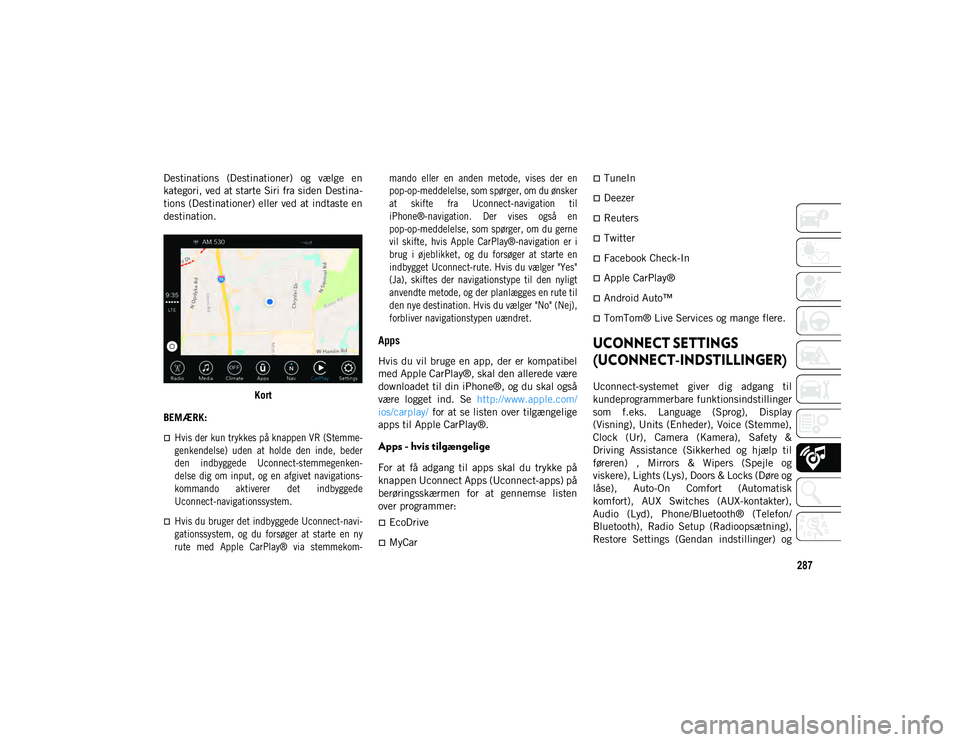
287
Destinations (Destinationer) og vælge en
kategori, ved at starte Siri fra siden Destina-
tions (Destinationer) eller ved at indtaste en
destination.Kort
BEMÆRK:
Hvis der kun trykkes på knappen VR (Stemme-
genkendelse) uden at holde den inde, beder
den indbyggede Uconnect-stemmegenken-
delse dig om input, og en afgivet navigations-
kommando aktiverer det indbyggede
Uconnect-navigationssystem.
Hvis du bruger det indbyggede Uconnect-navi-
gationssystem, og du forsøger at starte en ny
rute med Apple CarPlay® via stemmekom- mando eller en anden metode, vises der en
pop-op-meddelelse, som spørger, om du ønsker
at skifte fra Uconnect-navigation til
iPhone®-navigation. Der vises også en
pop-op-meddelelse, som spørger, om du gerne
vil skifte, hvis Apple CarPlay®-navigation er i
brug i øjeblikket, og du forsøger at starte en
indbygget Uconnect-rute. Hvis du vælger "Yes"
(Ja), skiftes der navigationstype til den nyligt
anvendte metode, og der planlægges en rute til
den nye destination. Hvis du vælger "No" (Nej),
forbliver navigationstypen uændret.
Apps
Hvis du vil bruge en app, der er kompatibel
med Apple CarPlay®, skal den allerede være
downloadet til din iPhone®, og du skal også
være logget ind. Se
http://www.apple.com/
ios/carplay/ for at se listen over tilgængelige
apps til Apple CarPlay®.
Apps - hvis tilgængelige
For at få adgang til apps skal du trykke på
knappen Uconnect Apps (Uconnect-apps) på
berøringsskærmen for at gennemse listen
over programmer:
EcoDrive
MyCar
TuneIn
Deezer
Reuters
Twitter
Facebook Check-In
Apple CarPlay®
Android Auto™
TomTom® Live Services og mange flere.
UCONNECT SETTINGS
(UCONNECT-INDSTILLINGER)
Uconnect-systemet giver dig adgang til
kundeprogrammerbare funktionsindstillinger
som f.eks. Language (Sprog), Display
(Visning), Units (Enheder), Voice (Stemme),
Clock (Ur), Camera (Kamera), Safety &
Driving Assistance (Sikkerhed og hjælp til
føreren) , Mirrors & Wipers (Spejle og
viskere), Lights (Lys), Doors & Locks (Døre og
låse), Auto-On Comfort (Automatisk
komfort), AUX Switches (AUX-kontakter),
Audio (Lyd), Phone/Bluetooth® (Telefon/
Bluetooth), Radio Setup (Radioopsætning),
Restore Settings (Gendan indstillinger) og
2020_JEEP_CHEROKEE_UG_LHD_EE.book Page 287
Page 292 of 334

MULTIMEDIER
290
NAVIGATION –
EKSTRAUDSTYR
Oplysningerne i afsnittet nedenfor gælder
kun, hvis du har Uconnect 4C NAV med 8,4
tommer display-systemet.
Tryk på knappen Nav (Navigation) på berø-
ringsskærmen for at få adgang til navigati-
onssystemet.
Ændring af lydstyrke for
navigationsstemmens meddelelser
Ændring af lydstyrke for navigationsstemmens
meddelelser
1. Tryk på knappen Settings (Indstillinger) i berøringsskærmens nederste højre
hjørne.
2. Tryk på knappen Guidance (Vejledning) i indstillingsmenuen på berørings-
skærmen.
3. Juster navigationslydstyrken i menuen Guidance (Vejledning) ved at trykke på
"+" eller "-" knappen på berørings-
skærmen. Uconnect 4C NAV med 8,4" skærm Navigation
Sådan finder du interessepunkter
Tryk på knappen Where To? (Hvorhen?) i
hovednavigationsmenuen på berørings-
skærmen, og tryk derefter på knappen Point of Interest (Interessepunkt) på berø-
ringsskærmen.
Vælg en kategori og derefter evt. en under-
kategori.
Vælg din destination, og tryk på knappen
GO! (Kør) på berøringsskærmen.
Sådan finder du et sted ved at stave til
navnet
Fra hovednavigationsmenuen skal du
trykke på knappen Where to? (Hvorhen?)
på berøringsskærmen, trykke på knappen
Points of Interest (Interessepunkter) på
berøringsskærmen og derefter trykke på
knappen Spell Name (Stav navn) eller
knappen Search All (Søg alle) på berø-
ringsskærmen.
Indtast navnet på din destination.
Tryk på knappen List (Liste) eller OK på
berøringsskærmen.
Vælg din destination, og tryk på knappen
"GO" (Kør) på berøringsskærmen.
1 – Søg efter en destination i alle kategorier
2 – Find en destination
3 – Se kort
4 – Naviger til gemt hjemmeadresse
5 – Naviger til gemt arbejdsadresse
6 – Navigationsindstillinger
7 – Nødsituation
8 – Information
2020_JEEP_CHEROKEE_UG_LHD_EE.book Page 290